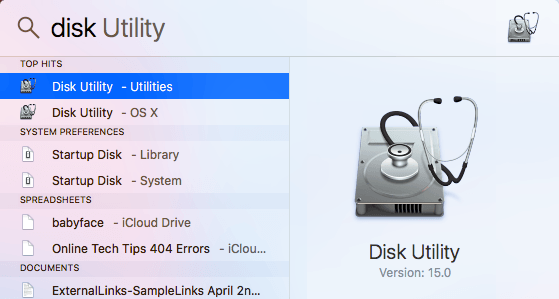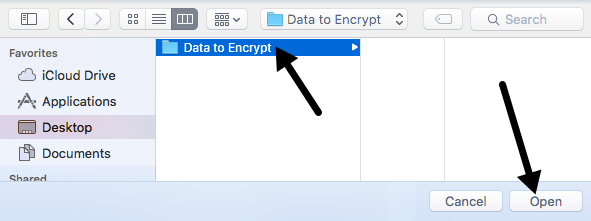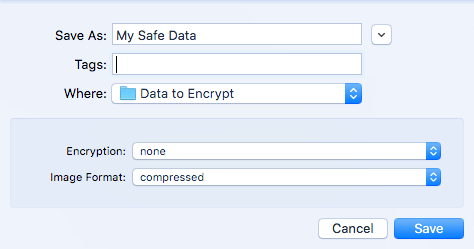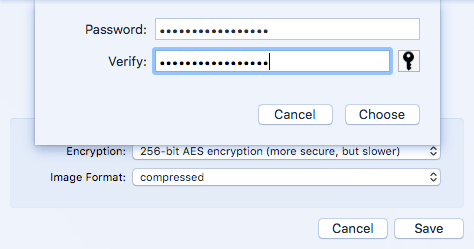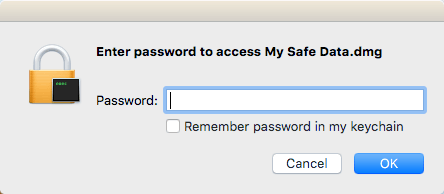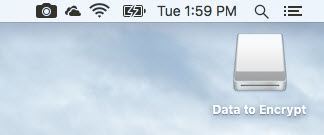अपने मैक पर संवेदनशील डेटा के फ़ोल्डर को एन्क्रिप्ट करने का कोई तरीका ढूंढ रहे हैं? आप फ़ाइल वॉल्ट का उपयोग करके अपने पूरे हार्ड ड्राइव को एन्क्रिप्ट करें कर सकते हैं, लेकिन अधिकांश लोगों के लिए यह अधिक हो सकता है। सौभाग्य से, ओएस एक्स में एक अंतर्निहित सुविधा है जो आपको एन्क्रिप्टेड डिस्क छवि बनाने की अनुमति देती है जिसमें छवि के अंदर जो भी डेटा आप चाहते हैं।
डिस्क छवि को खोलने का एकमात्र तरीका पासवर्ड दर्ज करना है। आप डिस्क छवि को सामान्य फ़ाइल की तरह प्रतिलिपि बना सकते हैं और मैक पर अनलॉक होने तक यह अपठनीय होगा। कुल मिलाकर, यह आपके स्वयं के एन्क्रिप्टेड फ़ाइल कंटेनर को बनाने जैसा है।
साथ ही, मेरे लेख को यूएसबी फ्लैश ड्राइव को सुरक्षित रूप से एन्क्रिप्ट करें पर कैसे देखना है, जो संवेदनशील डेटा संग्रहीत करने का एक और अच्छा तरीका है।
एन्क्रिप्टेड डिस्क छवि बनाएं
अपने मैक पर डिस्क छवि (डीएमजी) बनाने के लिए, पहले एक फ़ोल्डर बनाएं जिसमें वह सभी डेटा शामिल है जिसे आप एन्क्रिप्ट करना चाहते हैं। ध्यान दें कि एक बार जब आप डिस्क छवि बनाते हैं, तो मूल अनएन्क्रिप्टेड फ़ोल्डर अभी भी आपके सिस्टम पर रहेगा और आपको इसे तुरंत हटा देना चाहिए।
प्रारंभ करने के लिए, आगे बढ़ें और डिस्क उपयोगिताखोलें एप्लिकेशनपर जाकर या ऊपर दाईं ओर स्थित स्पॉटलाइटआइकन (आवर्धक ग्लास) पर क्लिक करके और डिस्क उपयोगिता में टाइप करके।
एक बार डिस्क उपयोगिता खुलती है, आगे बढ़ें और फ़ाइल- नई छवि- फ़ोल्डर से छवि
आपको अब उस फ़ोल्डर को चुनना होगा जिसे आप डिस्क छवि के रूप में एन्क्रिप्ट करना चाहते हैं।
खोलेंक्लिक करें और आपको इस रूप में सहेजेंसंवाद मिलेगा जहां आपको अपनी नई छवि देना होगा नाम और कुछ विकल्पों में से चुनें।
डिफ़ॉल्ट रूप से, यह उसी डिस्क फ़ोल्डर में नई डिस्क छवि को सहेज लेगा जिसे आप एन्क्रिप्ट कर रहे हैं । एन्क्रिप्शन के तहत, आप 128-bitया 256-bit एईएस एन्क्रिप्शनसे चुन सकते हैं। उत्तरार्द्ध मजबूत एन्क्रिप्शन की वजह से धीमा हो जाएगा, लेकिन आपका डेटा बेहतर संरक्षित होगा। जब आप किसी भी एन्क्रिप्शन विकल्पों को चुनते हैं, तो आपको एक पासवर्ड दर्ज करने के लिए कहा जाएगा।
सुनिश्चित करें कि आप बहुत लंबा और मजबूत दर्ज करें पासवर्ड क्योंकि यह एकमात्र सुरक्षा है जो आपके डेटा की सुरक्षा करती है। यदि एक हैकर को आपकी फ़ाइल पकड़ लेती है, तो वे पासवर्ड निर्धारित करने के लिए एक ब्रूट-फोर्स हमले का उपयोग करने का प्रयास कर सकते हैं। अक्षरों, संख्याओं और प्रतीकों वाले 12 अक्षरों में से कुछ भी वास्तव में एक तेज़ कंप्यूटर या कंप्यूटर के क्लस्टर पर भी क्रैक करने में बहुत लंबा समय लगेगा।
छवि प्रारूपके लिए, आप चुन सकते हैं केवल पढ़ने के लिए, संपीड़ित, पढ़ना / लिखना, डीवीडी / सीडी मास्टर या हाइब्रिड छवि। हमारे उद्देश्यों के लिए, आपको या तो केवल पढ़ने या पढ़ने / लिखना चाहिए। यदि आप बाद वाला विकल्प चुनते हैं, तो आप बाद में अपने एन्क्रिप्टेड छवि में अधिक फ़ाइलों / फ़ोल्डरों को जोड़ सकते हैं।
सहेजेंक्लिक करें और आपकी नई छवि बनाई जाएगी । ध्यान दें कि यदि आपने 256-बिट एईएस एन्क्रिप्शन चुना है, तो आपकी डिस्क छवि के निर्माण में कुछ समय लग सकता है।
अब जब आप छवि फ़ाइल खोलने के लिए जाएं, आपको पासवर्ड मांगने के लिए एक संकेत मिलेगा। सुनिश्चित करें कि आप मेरे कीचेन में पासवर्ड याद रखेंबॉक्स को चेक न करें।
यदि आप सही ढंग से पासवर्ड दर्ज करते हैं, तो छवि को ड्राइव की तरह आरोहित किया जाएगा और यदि आपने छवि प्रारूप, तो आप एन्क्रिप्टेड छवि से आइटम को सामान्य ड्राइव की तरह जोड़ या निकाल सकते हैं। जब आप ड्राइव में कुछ जोड़ते हैं, तो यह स्वचालित रूप से एन्क्रिप्ट और संरक्षित हो जाएगा।
खाली एन्क्रिप्टेड छवि बनाएं
यह है यह भी ध्यान देने योग्य है कि आपको किसी फ़ोल्डर से एन्क्रिप्टेड छवि जरूरी नहीं है। आप डिस्क उपयोगिता भी खोल सकते हैं और फिर फ़ाइल- नई छवि- खाली छविपर क्लिक कर सकते हैं।
यहां आप कुछ और विकल्प देखेंगे। सबसे पहले, आप डिस्क छवि और फ़ाइल सिस्टम प्रारूप का आकार निर्दिष्ट कर सकते हैं। यह अनुशंसा की जाती है कि आप ओएस एक्स विस्तारित (जर्नल)के साथ चिपके रहें ताकि सभी सुरक्षा सुविधाएं समर्थित हों।
विभाजनके लिए, आप एकल विभाजन - GUID विभाजन मानचित्रया एकल विभाजन - ऐप्पल विभाजन मानचित्र। अन्य सभी सेटिंग्स पहले बताई गई समान हैं।
कुल मिलाकर, यह किसी भी तृतीय-पक्ष सॉफ़्टवेयर को स्थापित किए बिना या अपने पूरे पर फ़ाइल वॉल्ट को सक्षम किए बिना अपने मैक पर डेटा को सुरक्षित आंखों से सुरक्षित करने का एक शानदार तरीका है प्रणाली। यदि आपके कोई प्रश्न हैं, तो टिप्पणी करने के लिए स्वतंत्र महसूस करें। का आनंद लें!